过时特效组中共有“RGB曲线”“RGB颜色校正器”“三向颜色校正器”“亮度曲线”“亮度校正器”“快速颜色校正器”和“自动色阶”7种特效。RGB曲线:此特效可以通过主轨道、三基色共4条曲线来调整颜色,如图5-62所示。自动色阶:此特效将对图像进行自动色阶的调整,图像值和自动色阶的值相近时,图像应用该特效后变化效果较小,如图5-68所示。......
2023-06-21
键控特效组共有“Alpha调整”“亮度键”“图像遮罩键”“差值遮罩”“移除遮罩”“超级键”“轨道遮罩键”“非红色键”和“颜色键”9种特效。
(1)Alpha调整:此特效可以按照前面滤镜的灰度等级决定叠加的效果,如图5-86所示。

图5-86 “Alpha调整”特效
(2)亮度键:此特效可以将被叠加的图像的较暗区域的灰度设置为透明,而且保持色度不变,也就是说该滤镜的明暗对比十分强烈,如图5-87所示。
(3)图像遮罩键:此特效允许用户为被叠加的静态图文素材选择一种当作遮罩的背景素材,选择的素材可以是静态的,也可以是动态的,如图5-88所示。
(4)差值遮罩:此特效可在两个图像的相同区域叠加,从而保留它们的不同区域,如图5-89所示。

图5-87 “亮度键”特效
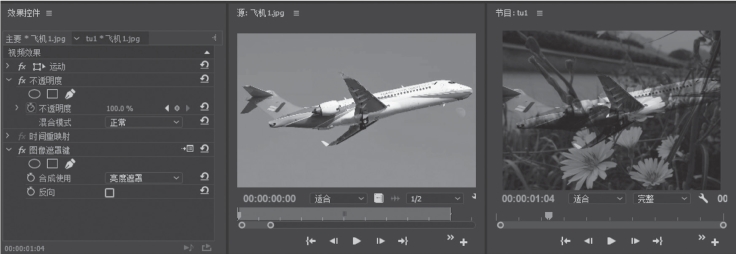
图5-88 “图像遮罩键”特效

图5-89 “差值遮罩”特效
(5)移除遮罩:该特效可以把遮罩移除,移除画面中遮罩的白色区域或黑色区域,如图5-90所示。
(6)超级键:该特效使用指定颜色调整图像容差值、显示透明度,也可以调整图片颜色,如图5-91所示。

图5-90 “移除遮罩”特效

图5-91 “超级键”特效
(7)轨道遮罩键:该特效可以使用相邻轨道上的素材作为遮罩。有两种类遮罩使用方法,一种是Alpha通道透明,另一种是亮度叠加,由于轨道上的素材可以是动态内容,也可以进行编辑,故轨道遮罩是一种灵活的遮罩滤镜,如图5-92所示。

图5-92 “轨道遮罩键”特效
(8)非红色键:此特效可以为蓝绿背景创建透明效果,如图5-93所示。

图5-93 “非红色键”特效
(9)颜色键:此特效可以指定一种颜色,系统会将图像中所有与其近似的像素键出,使其透明,如图5-94所示。

图5-94 “颜色键”特效
有关影视后期制作项目化教程的文章

过时特效组中共有“RGB曲线”“RGB颜色校正器”“三向颜色校正器”“亮度曲线”“亮度校正器”“快速颜色校正器”和“自动色阶”7种特效。RGB曲线:此特效可以通过主轨道、三基色共4条曲线来调整颜色,如图5-62所示。自动色阶:此特效将对图像进行自动色阶的调整,图像值和自动色阶的值相近时,图像应用该特效后变化效果较小,如图5-68所示。......
2023-06-21

颜色校正特效组共有“Lumetri Color”“亮度与对比度”“分色”“均衡”“更改为颜色”“更改颜色”“色彩”“视频限幅器”“通道混合器”“颜色平衡”“颜色平衡”11种特效。Lumetri Color:此特效可以通过基本校正、创意、曲线、色轮、HSL辅助、晕影对图像进行颜色校正,如图5-95所示。图5-100“更改颜色”特效色彩:此特效可以通过指定的颜色对图像进行颜色映射处理,将黑色和白色分别映射到不同的颜色,更改画面的色彩,如图5-101所示。......
2023-06-21

模糊与锐化特效组中有“复合模糊”“方向模糊”“相机模糊”“通道模糊”“钝化蒙版”“锐化和高斯模糊”7种特效。图5-38“通道模糊”特效钝化蒙版:此特效可以增加边缘色彩的对比度,如图5-39所示。高斯是一种变形曲线,由画面的临近像素点的色彩值产生,它可以将比较锐利的画面进行模糊,使画面产生雾状的效果,如图5-41所示。图5-40“锐化”特效高斯模糊:此特效通过修改明暗分界点的差值,使图像变得模糊。......
2023-06-21

通道特效组共有“反转”“复合运算”“混合”“算术”“纯色合成”“计算”和“设置遮罩”7种特效。反转:此特效可以将指定通道的颜色反转成相应的补色,如图5-79所示。图5-81“混合”特效算术:此特效可以利用某种算法的操作和通道分色的调整,对图像进行色彩效果的改变,如图5-82所示。......
2023-06-21

生成特效组中共有“书写”“单元格图案”“吸管填充”“四色渐变”“圆形”“棋盘”“椭圆”“油漆桶”“渐变”“网格”“镜头光晕”和“闪电”12种特效。四色渐变:此特效可以在素材上设置4种渐变颜色,并可以与原始素材混合,产生类似霓虹灯的彩色梦幻效果,如图5-45所示。图5-49“油漆桶”特效渐变:此特效可以产生色彩渐变效果,能与原始图像融合而产生渐变特效,如图5-50所示。......
2023-06-21

扭曲特效组中共有“位移”“变形稳定器”“变换”“放大”“旋转”“果冻效应修复”“波形变形”“球面化”“紊乱置换”“边角定位”“镜像”和“镜头”扭曲12种特效。图5-19“旋转”特效果冻效应修复:此特效可以用于清除扭曲伪像,如图5-20所示。图5-25“镜像”特效镜头扭曲:此特效可以将素材原来的形状扭曲变形,产生凹凸球形、水平弯曲、垂直弯曲、左右褶皱和上下褶皱等扭曲效果,如图5-26所示。......
2023-06-21

执行“文件/导入”命令,导入所有的素材后,在项目面板中将显示素材的缩略图,如图1-2-5所示。执行“合成/新建合成”命令,在如图1-2-6所示的“合成设置”对话框中,设置合成名称为“荷花升腾”,预设为“PAL D1/DV”,持续时间为5 s,然后单击“确定”按扭即可。图1-2-7菜单快捷键图1-2-8工具按钮快捷键将素材加入合成。......
2023-10-17

项目描述本项目制作“春日游记”风光片,结合字幕和转场特效完成,将春天的美景通过视频过渡效果展示出来,让图片之间的过渡产生美感。本项目制作《春日游记》风光片,描绘春天的美丽风景,抒发人们对美丽景色的向往之情。本项目通过《春日游记》风光片的设计制作过程,对Premiere Pro CC 2017中的视频转场特效进行全面讲解。......
2023-06-21
相关推荐